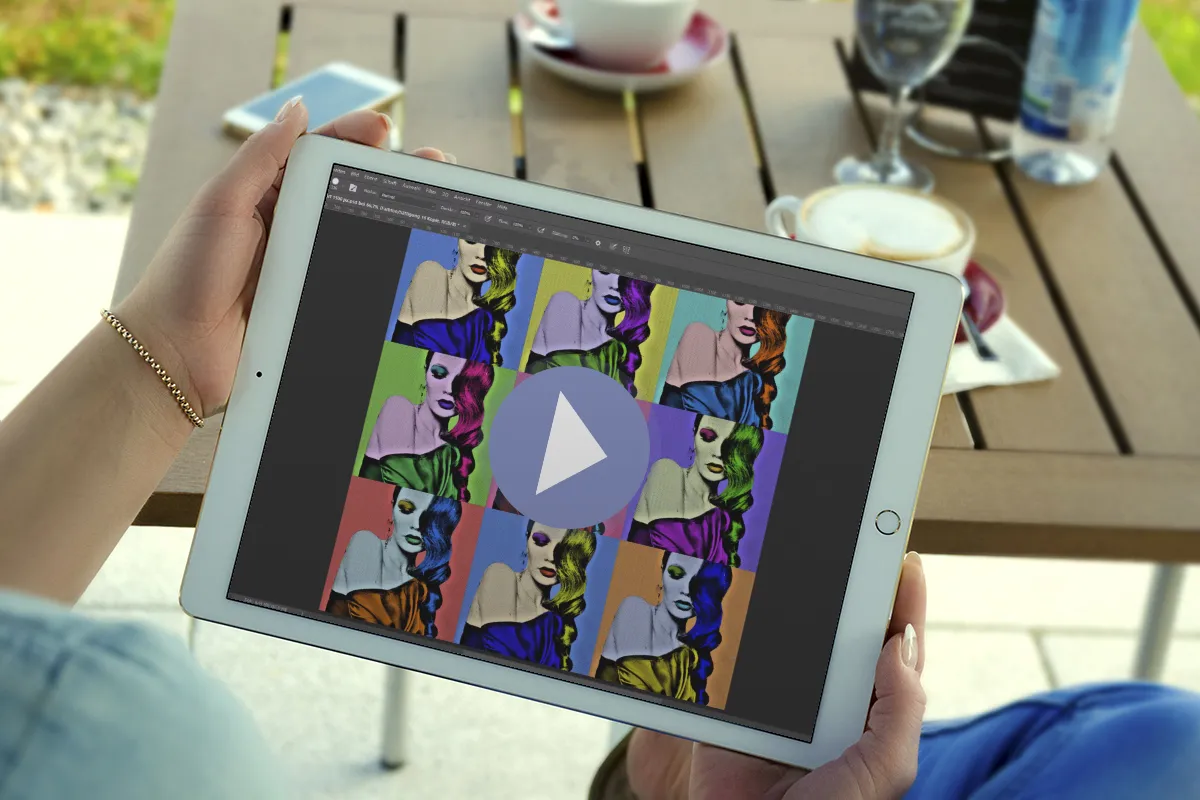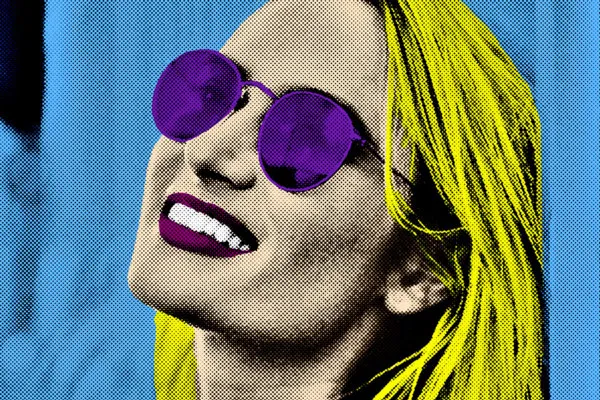Photoshop-Aktion „Pop Art“: Look und Animation
Die Photoshop-Aktion versieht deine Fotos automatisch mit dem berühmten Pop Art-Look. Du entscheidest, welche Farben wo zum Einsatz kommen. Du wählst selbst, ob dein Motiv für sich stehen oder in mehreren Farbvarianten als Collage zusammengestellt erscheinen soll. Obendrein erstellst du mit nur einem weiteren Klick bunt flackernde GIF-Animationen. Pop Art leicht gemacht!
- Photoshop-Aktion Pop Art: Verwandle deine Fotos mit wenigen Klicks in bunte Pop Art-Kunstwerke
- Schwing den Pinsel und koloriere die Bilder selbst, ganz nach deinen Vorstellungen
- Eine Aktion – fünf Ergebnisse: Einzelbild, Collage 2 × 2 und 3 × 3, statisch oder als GIF animiert
Andy Warhol lässt grüßen: Lege den knalligen und bunten Pop Art-Style mit wenigen Klicks und Pinselstrichen auf deine Porträts – Animation inklusive.
- Verwendbar mit:
- Inhalt:
5
Assets/Vorlagen
- Lizenz: private und kommerzielle Nutzungsrechte
Anwendungsbeispiele
-
Galerie öffnenBeispiel: Erstelle den berühmten Pop Art-Look in der von dir gewünschten Farbigkeit.
-
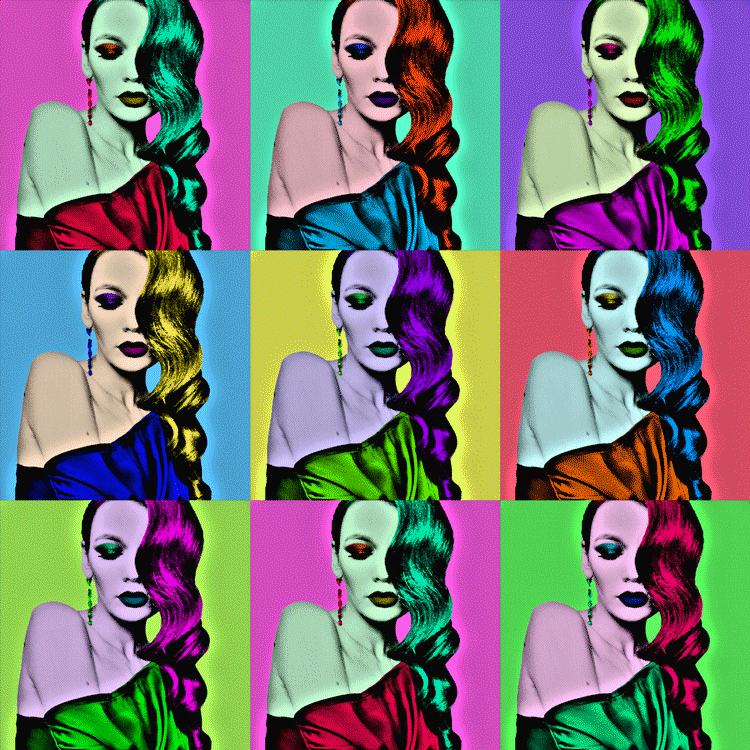 Galerie öffnenPhotoshop-Aktion, um Bilder mit einem Pop Art-Stil zu versehen und zu animieren.
Galerie öffnenPhotoshop-Aktion, um Bilder mit einem Pop Art-Stil zu versehen und zu animieren. -
Galerie öffnenBeispiel: Du selbst malst die Farben in deine Bilder.
-
Galerie öffnenBeispiel: Deine Porträts im Pop Art-Look – mit dieser Aktion ein Kinderspiel!
-
Galerie öffnenBeispiel: Wie wäre es mit reduzierter Farbigkeit? – Ein stilvolles Ergebnis, das sich sehen lässt.
-
Galerie öffnenBeispiel: Enthalten sind alle Assets, die du zur Erstellung des Pop Art-Look benötigst.
-
Galerie öffnenBeispiel: Verwende die Einzelbilder und bring dein Publikum zum Staunen.
-
 Galerie öffnenNutze die Collagen als kunstvolle Bereicherung für dein Portfolio.
Galerie öffnenNutze die Collagen als kunstvolle Bereicherung für dein Portfolio.
Hilfe-Video zur Anwendung
Photoshop-Aktion "Pop Art": Look und Animation
Details zum Inhalt
Klick dir in Photoshop den Pop Art-Look auf deine Fotos
Bring dein Foto ins Quadratformat, dreh die Farbe auf Anschlag, gib der Fläche ihren Raum und setze noch dazu auf eine markante Texturierung – ganz in diesem Stile verwandeln sich deine Porträts kurzerhand in augenfällige Pop Art-Kunstwerke. Die Photoshop-Aktion bringt dich schnell und zielführend zum Bildergebnis.
Eine Aktion – fünf fulminante Ergebnisse
Pop Art gefällig? – Die Photoshop-Aktion bereitet für dich alles auf, wobei du jederzeit deine individuelle Note einfließen lassen kannst. Das betrifft insbesondere die finale Farbigkeit deines Bildes, die du im Verlaufe der Aktion mithilfe von Pinselstrichen selbst definierst. Auch entscheidest du, in welcher Art und Weise der Pop Art-Look am Ende dargestellt werden soll – du hast die Wahl:
- Kreiere ein einzelnes, für sich stehendes koloriertes Bild.
- Erzeuge aus diesem Bild heraus eine noch buntere Collage aus 2 × 2 Bildern.
- Setze noch mehr als einen obendrauf und erstelle eine Collage aus 3 × 3 Bildern.
- Verwandle die Collagen (2 × 2 und/oder 3 × 3) zusätzlich in flackernde GIF-Animationen.
Pop Art im Quadrat – als Look und Animation
Mit der Photoshop-Aktion „Pop Art“ durchläufst du schrittweise die verschiedenen Stationen, an denen dich die unterschiedlichen Bildergebnisse erwarten: Zunächst fügst du dein Bild in eine vorbereitete Photoshop-Datei ein, wo du dein Motiv an das quadratische Format anpasst.
Mit der ersten Aktion wird der grundlegende Pop Art-Look erstellt – deinem Bild werden die Farben entzogen und es wird eine Textur aufgelegt. Bereits diese farbreduzierte Darstellung ist ein kleines Kunstwerk für sich. Doch natürlich kannst du jetzt frei nach Lust und Laune poppige Farben hinzufügen, um deinen persönlichen Stil einfließen zu lassen. Wie wäre es mit einem sommerlichen Gelb, Rot und Orange? Oder mit einem wahrlich „pop-artigen“ CMYK? – Du hast die Wahl. Anschließend besteht die Möglichkeit, aus dem Bild heraus die Collagen zu erzeugen und diese auch in GIF-Animationen umzuwandeln.
Aktionen, Photoshop-Dateien und Pinsel – alles, was du für den berühmten Look brauchst
Mit dem Paket erhältst du Pinsel, die für den Ablauf der Photoshop-Aktion „Pop Art“ erforderlich sind. Weiterhin bekommst du zwei Photoshop-Dateien, eine zur Darstellung in 1.500 px × 1.500 px und eine zur Darstellung in 3.000 px × 3.000 px. Für beide Darstellungsvarianten stehen dir die entsprechenden Photoshop-Aktionen zur Verfügung, die dich erst das Einzelbild, dann die beiden Collagen und schließlich die Animationen erstellen lassen.
Hinweis: Die Photoshop-Aktion ist auch Teil unseres Paketes „Klick, Boom, Wow! Photoshop-Aktionen für Foto- und Texteffekte – Vol. 2“.
Andere Nutzer interessiert auch
Neuer Look mit einem Klick!
Immobilien besser präsentieren
Klick, Kunst, wow!
Zwei Fotos in einem Bild
Für mehr Blicke auf deine Immobilien!
Perfekt für außergewöhnliche Exposés
Mit wenigen Klicks zum Langzeit-Effekt!
Und deine Aufnahmen wirken wie gezeichnet